AQUOS R3をより便利で快適に利用するための設定項目のカスタマイズ方法というのをいくつか提案したいと思います。
AQUOS R3ではいくつもの機能が用意されており機能性といったところで優れたスマホになっているわけですが、それらの機能の中で実際にどの機能を有効化させた方が使いやすくなるのか、というのがわかりにくいためにいわゆる「おすすめの機能設定」といったものをまとめてみます。
AQUOS R3を購入した方やこれから購入予定の方は、ちょっとこの辺りの設定について確認してもらえると新しい使いやすさというものを感じてもらえるかと思います。
AQUOS R3のレビューはこちら。
[blogcard url=”https://smaho-dictionary.net/aquos-r3-review/”]
docomo
- ドコモの機種変更でおすすめのスマホ機種まとめ
- ドコモ iPhone・スマートフォン価格・値段・キャンペーンまとめ 安売り・値下げ反映済み
- ドコモのスマホを安く機種変更する超簡単な方法:ドコモオンラインショップ活用法とそのメリット
au
SoftBank
指紋センサーのホームキー化
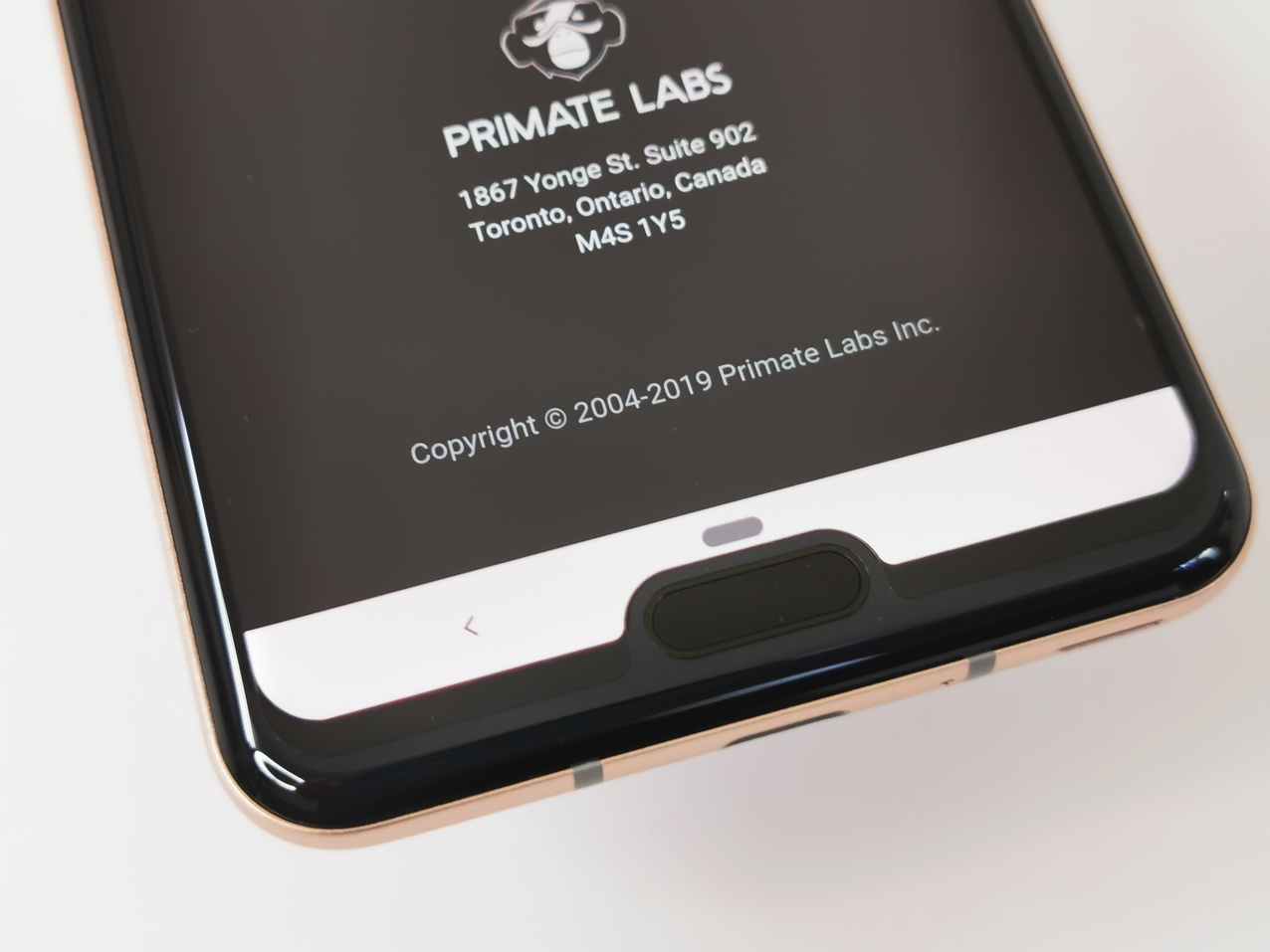
AQUOS R3を快適に使う上で設定必須の項目としては指紋認証センサーのホームキー化が挙げられます。
AQUOS R3はデメリット寄りの特徴としてディスプレイ下部にもノッチが用意されてしまっているという特徴があります。
これによってナビゲーションキーの表示がその凹み部分にされるようになっているのですが、ホームキーに関してはかなり表示範囲およびタッチ範囲が狭くなってしまっています。
このためホームキーのタッチというのが初期状態ではかなり使いにくいものになってしまっているのがAQUOS R3のデメリット的なポイントになっています。
これを解消してくれるのが指紋センサーのホームキー化です。
こちらは設定画面の「AQUOS便利機能」から有効化できるものになっています。

AQUOS R3の指紋センサーは多少の凹凸はあるもののディスプレイとほぼフラットな物理キーとなっているため、かなり触れやすいボタンになっています。
こちらをホームキー化すればホームボタンの範囲が画面だけでなく指紋センサー分大きく増えるため、まず真っ先に変更・有効化を推奨したい設定です。
ほぼフラットな物理キーとなりレスポンスや反応精度も高いために割とアバウトな触れ方でもしっかりホームキーとして機能するため、有効化してない時のホームキーの範囲の狭さというストレスから解放されることになります。
AQUOS R3を利用するならばこちらの機能はONにしておきましょう。
アンビエント表示で時間や通知を常時表示

AQUOS R3の機能の中にはGalaxyなどに用意されているAlways On Displayと似たような、画面が点灯していない時でも時刻や通知が表示される機能が用意されています。
通常このような機能は有機ELディスプレイを採用したスマホに限られる機能となっており、液晶ディスプレイの機種では使えない場合がほとんどなのですが、AQUOS R3の採用しているPro IGZOでは多少表示は薄いものになってしまいますがスリープ状態で常時時刻などが表示することができるようになっています。
スリープ状態でも時刻や通知を確認できるのは間違いなく便利な機能になるかと思われるため、こちらはAQUOS R3を使う上で有効化しておきたい設定です。
設定画面の「ディスプレイ」→「アンビエント表示」からONにすることができます。ただし詳細な設定項目は用意されておらず、他社のように異なる表示方法は選べず1パターンのみの表示のされ方になっています。
一応この機能を有効化することで電池持ちに影響を与える、という注意点が書かれていますが、こちらのアンビエント表示によるバッテリーへの影響はかなり少ないものになっているのを実際に使って体感しているため、心配なポイントもなく使い続けることができるでしょう。
ほぼデメリット無しで便利な機能がスリープ時に利用できることになるためにこちらもAQUOS R3を使う上で有効化しておきましょう。
アシスタントキーによく使うアプリを配置
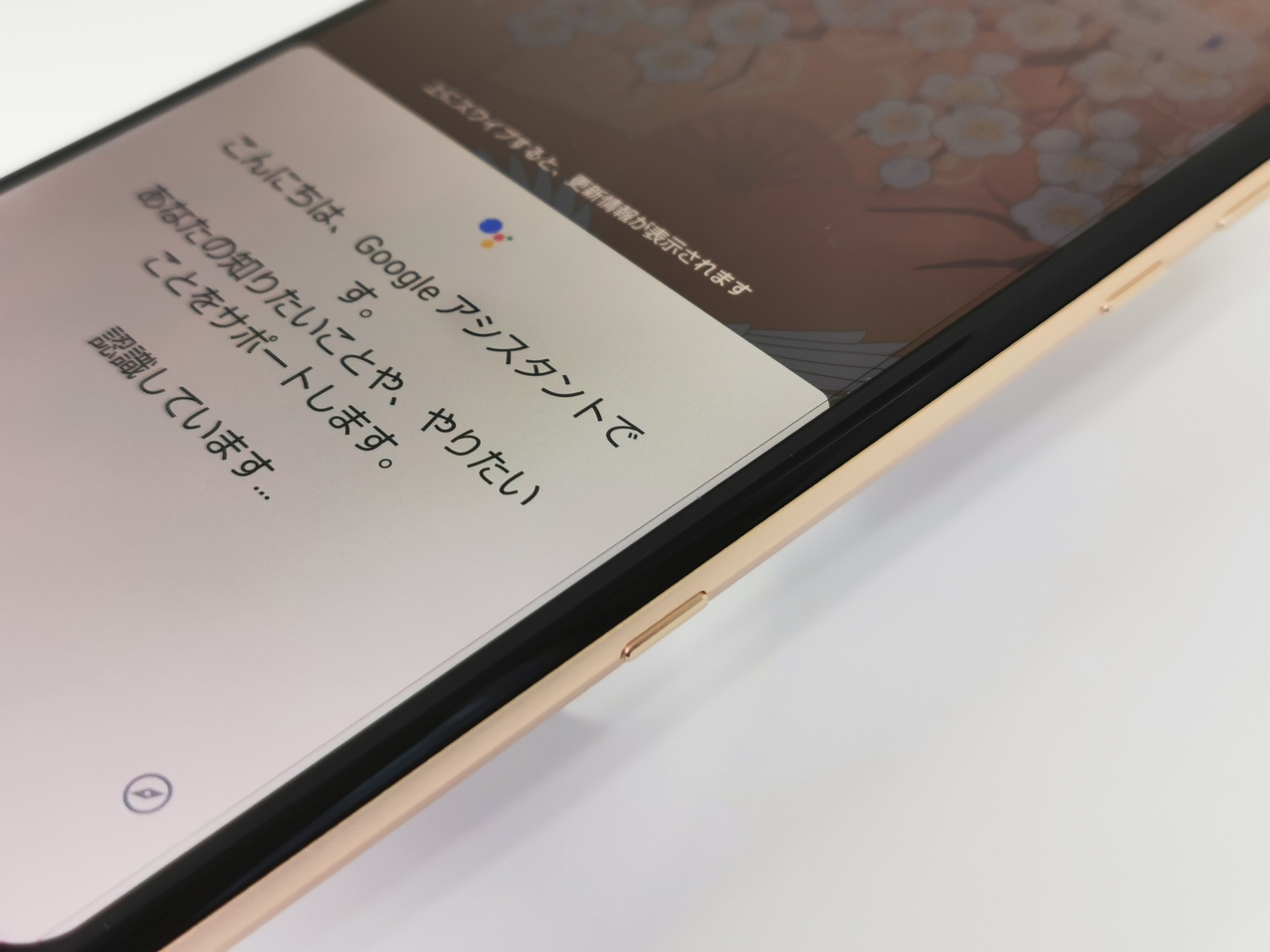
AQUOS R3にはハードキーとしてGoogleアシスタントを起動できる「アシスタントキー」なるものが追加されました。
こちらはデフォルト状態ではGoogleアシスタントを呼び出す設定しか割り当てられていませんが、他のアプリの起動にも割り当てることができます。
Googleアシスタントの呼び出し自体ホームキーの長押しで対応できるため、わざわざハードキーを押す必要性というものが感じないために、他のアプリの起動へと割り当てた方が良いでしょう。
切り替え方法は設定画面の「システム」→「操作」の項目から切り替えが可能です。
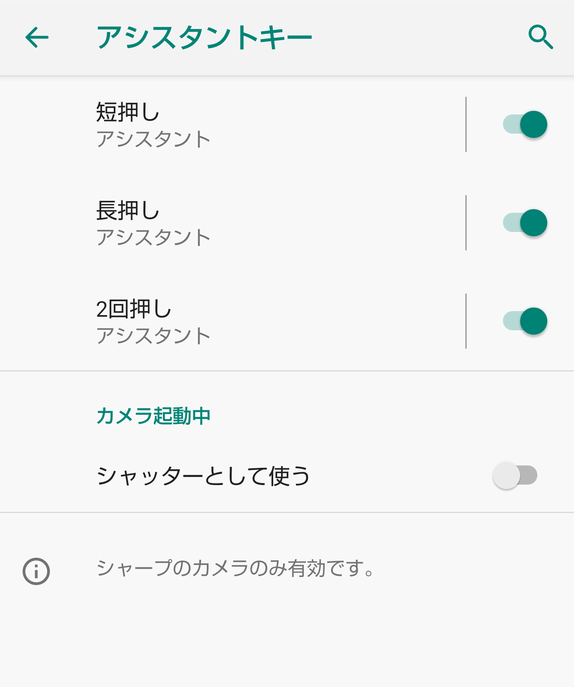
ホーム画面をすっきりさせたい場合にはこちらのアシスタントキーに最大3つまでアプリを割り振ることができるので、うまく活用していってもらえればと思います。
カメラはオートHDR有効を推奨
最後はカメラ設定について。
AQUOS R3のカメラは従来のAQUOSシリーズと比べても大きく改善されて美しい写真を撮りやすくなっています。
ただそれでもまだコントラスト差の激しい被写体では白飛びなどがしやすくなっているため、オートHDR機能はONにしておいた方がいいかと思います。
HDRを効かせることでダイナミックレンジが広がり、白飛びや黒つぶれなんかに対して耐性が高まるようになります。青空がさらに広範囲に残り、雲の影のディティールなんかもわかりやすくなるので、目で見える風景をそのままに残したい時に活躍してくれます。
このHDRが効くことによって暗部の持ち上げが不自然に行われてメリハリのない写真ができやすい、なんてデメリットも言われることがありますが、普段使いの用途においては白飛びさせてまで優先すべき事項ではないと思われるため、HDRは優先的に有効化してしまった方が良いでしょう。
オートHDRの有効化はカメラ設定から変更可能です。また同時に写真の記録サイズを4:3にしておいた方が他のスマホと合わせたサイズになりますし、センサーサイズ比率を考えても一番活かせるものになります。
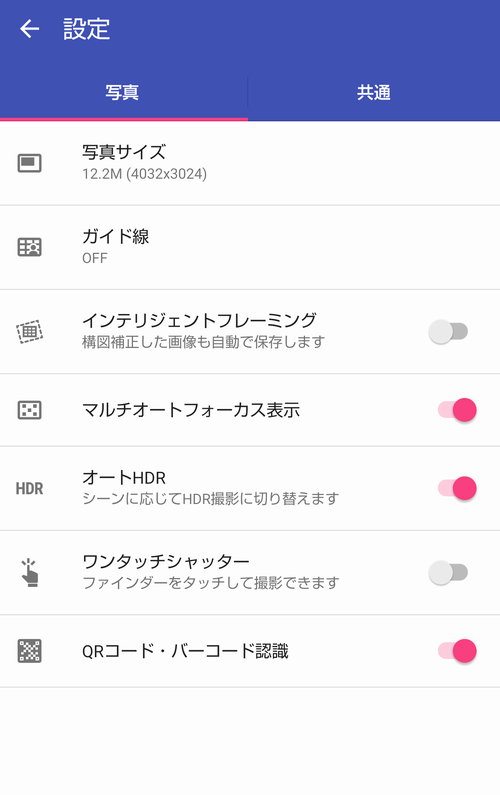
こちらは写真を楽しむのであればメリットの方が多くなる設定項目かと思うので、有効化をしっかりしておくようにしましょう。
以上の設定・機能がAQUOS R3を使っていて有効化や活用しておいた方が便利に使えるものとして紹介する価値のある内容となっています。
特に指紋認証センサーのホームキー化はAQUOS R3で感じる使いにくさの一つを解消してくれる設定項目となるので、購入後にカスタマイズしておくことをおすすめします。
カメラレビューはこちら
[blogcard url=”https://smaho-dictionary.net/aquos-r3-photo/”]
契約は頭金のない各キャリアのオンラインショップで。
[blogcard url=”https://smaho-dictionary.net/aquos-r3-sh-04l-kakaku/”]













AQUOS R3の指紋認証のホームキー化は実は一番イラつく原因になりますよ、何せ指紋認証の感度が悪く、指紋認証を必要とするアプリを使うと、指紋認証しないでホームキーとして作動して使いたいアプリを閉じてしまう、特にコンビニでお財布携帯で支払う時なんか、払うのにアプリが指紋認証した途端に閉じて、後ろの人には迷惑描けるし、直ぐに解除して使わなくなりましたよ。